Typora如何设置图片的位置?更换保存路径
1、1. 打开软件,界面如图所示
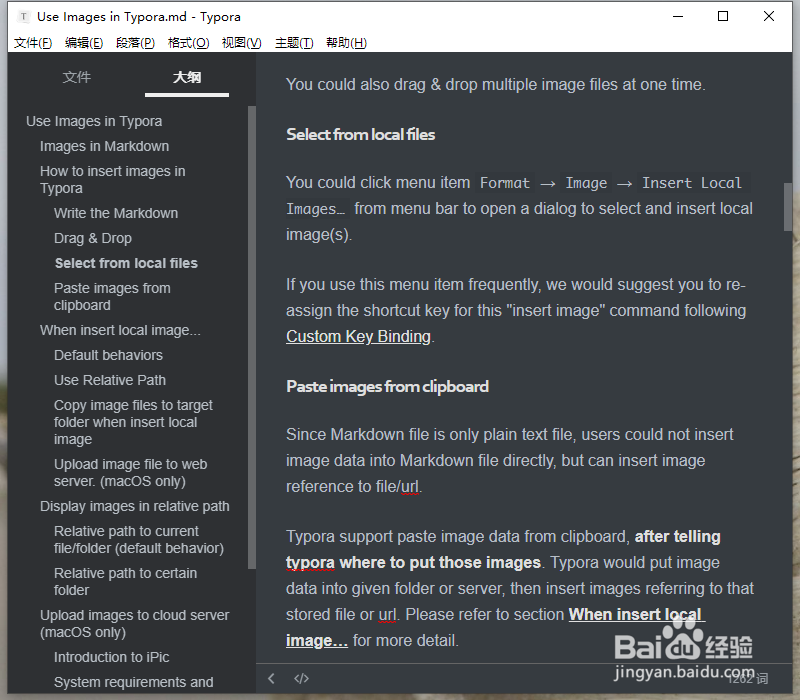
2、2. 点击文件菜单下面 的偏好设置
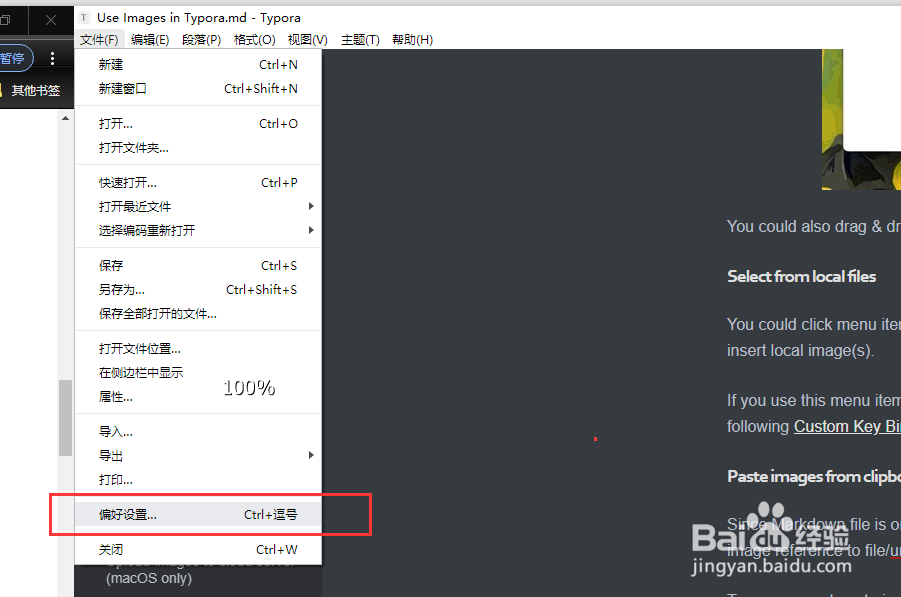
3、3.弹出的界面中找到通用-> 打开高级设置
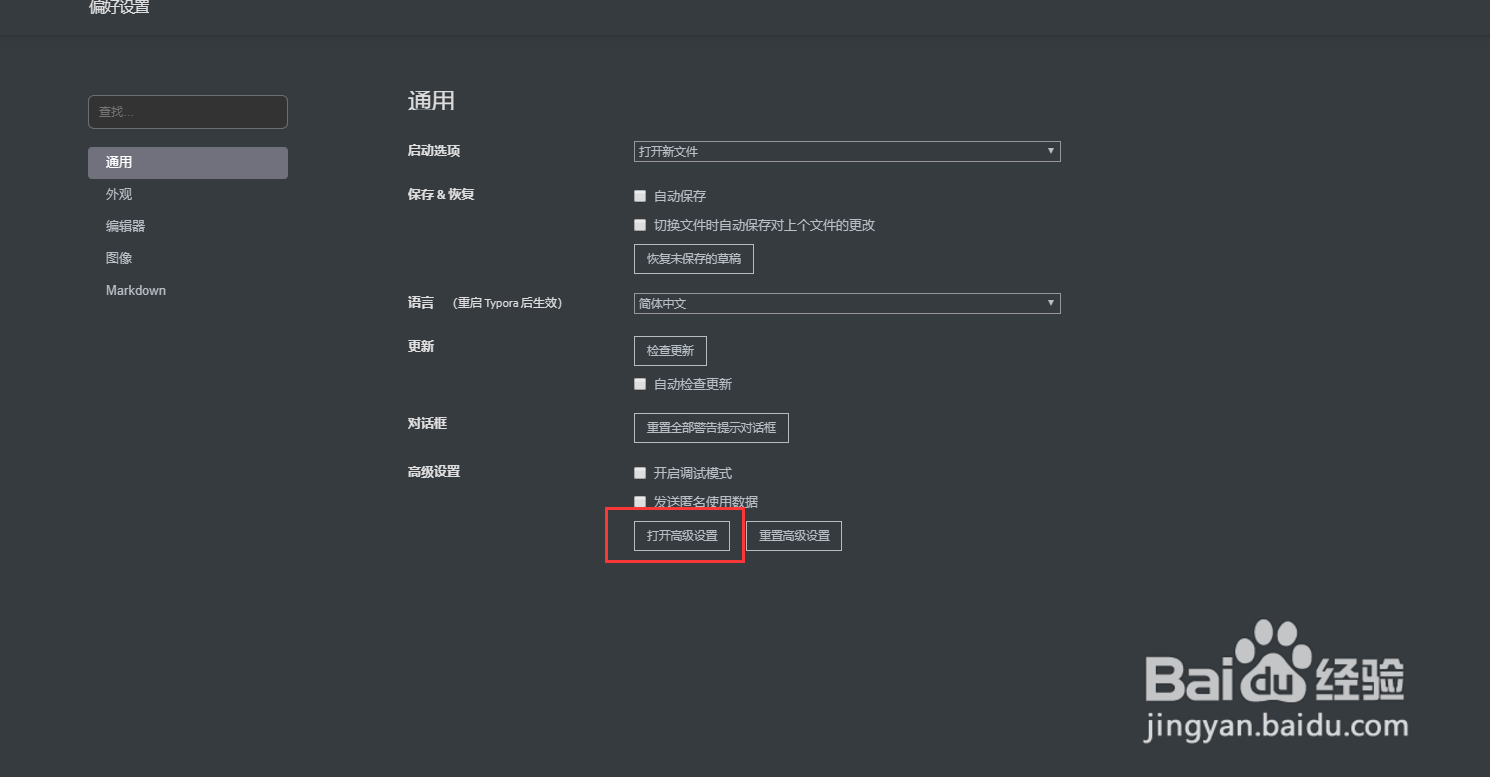
4、4. 左侧选择图像选项,右侧结果面板中点击下拉选项,选择【复制图片到$[filename].assets文件夹】
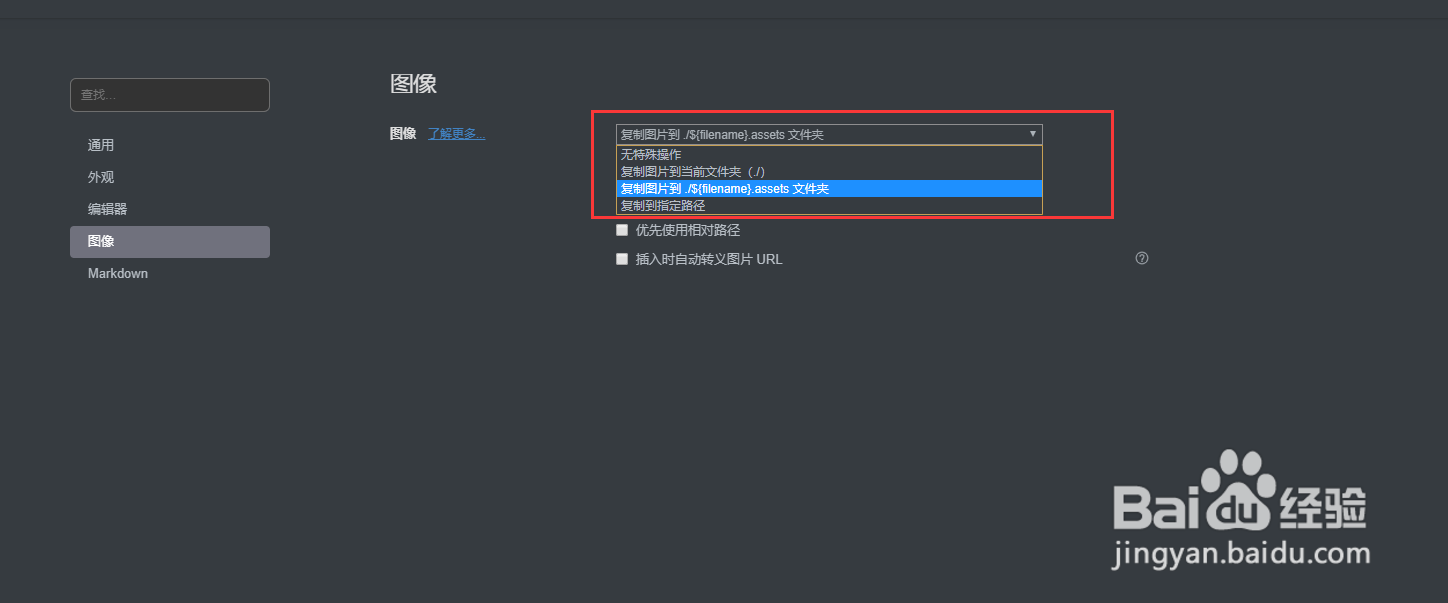
5、5. 勾选如图所示的优先使用相对路径
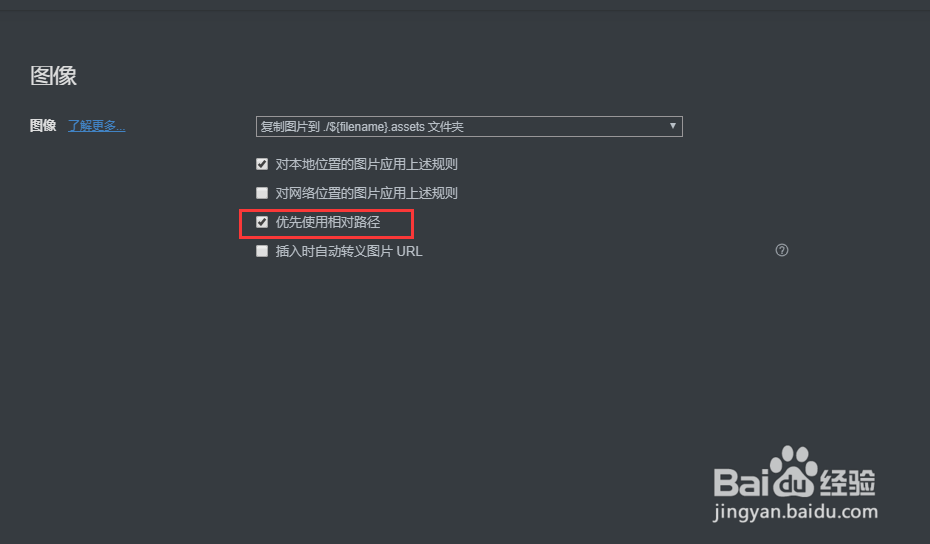
6、6. 新建md文件并保存测试,
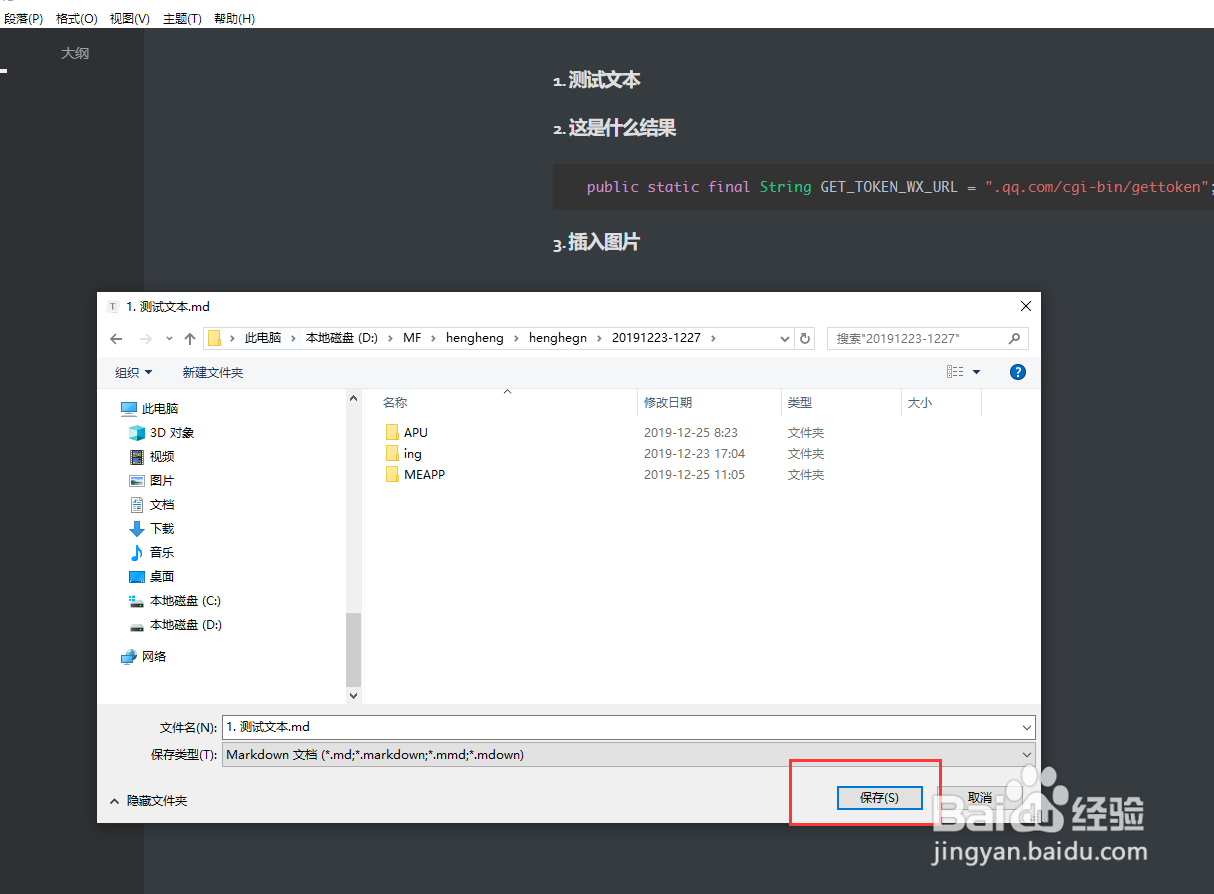
7、7.使用任意的截图工具或者复制图片,并在md文本中进行粘贴,再保存,显示效果如图所示
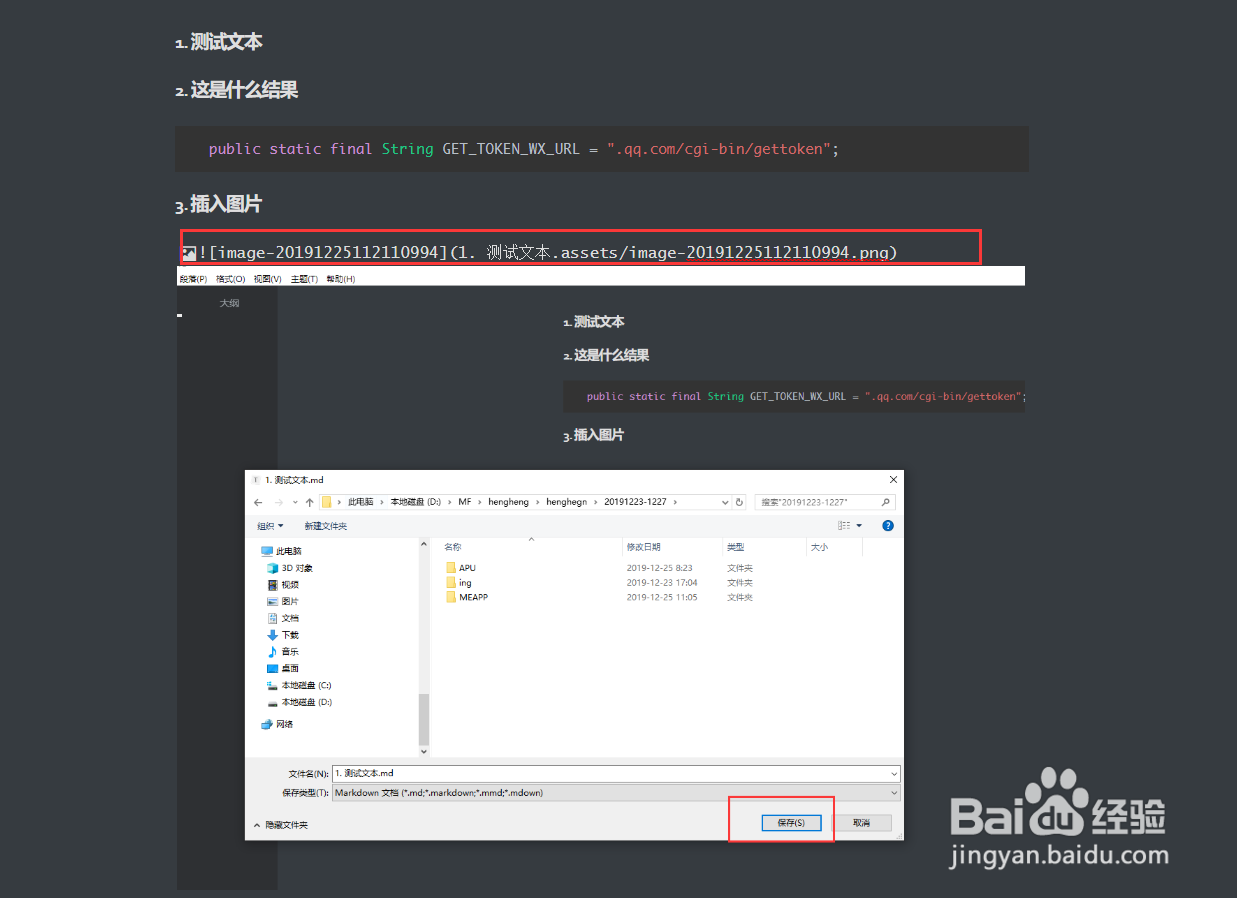
8、8.打开文件的保存位置,可以看到如图所示自动生成的图片保存的文件夹
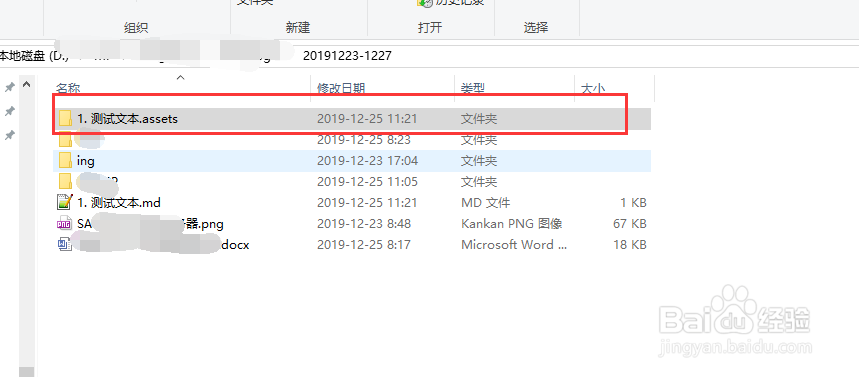
9、9. 如果您觉得有用,记得在下方点击投票、点赞、关注、留言,小编会定期奉上更多的惊喜哦,您的支持才是小编继续努力的动力,么么哒。

声明:本网站引用、摘录或转载内容仅供网站访问者交流或参考,不代表本站立场,如存在版权或非法内容,请联系站长删除,联系邮箱:site.kefu@qq.com。
阅读量:73
阅读量:49
阅读量:40
阅读量:78
阅读量:159